एक्सेल में संख्याओं और टेक्स्ट वाले सेल से केवल टेक्स्ट कैसे हटाएं?
जैसा कि नीचे स्क्रीनशॉट में दिखाया गया है, उन कोशिकाओं के लिए जो संख्याओं और पाठों के साथ मिश्रित हैं, सभी पाठों को कैसे हटाया जाए और कोशिकाओं में केवल संख्याओं को कैसे रखा जाए? इस लेख में दिए गए तरीके आपकी मदद कर सकते हैं।

उन कक्षों से केवल पाठ हटाएं जिनमें उपयोगकर्ता-परिभाषित फ़ंक्शन वाले संख्याएं और पाठ शामिल हैं
Excel के लिए Kutools के साथ उन कक्षों से आसानी से केवल पाठ हटाएं जिनमें संख्याएं और पाठ शामिल हैं
उन कक्षों से केवल पाठ हटाएं जिनमें उपयोगकर्ता-परिभाषित फ़ंक्शन वाले संख्याएं और पाठ शामिल हैं
आप निर्दिष्ट कक्षों से पाठ हटाने और केवल संख्याएँ रखने के लिए नीचे दिए गए उपयोगकर्ता-परिभाषित फ़ंक्शन का भी उपयोग कर सकते हैं।
1। दबाएं ऑल्ट + F11 खोलने के लिए एक साथ कुंजियाँ अनुप्रयोगों के लिए माइक्रोसॉफ्ट विज़ुअल बेसिक खिड़की.
2। में अनुप्रयोगों के लिए माइक्रोसॉफ्ट विज़ुअल बेसिक खिड़की, क्लिक करें सम्मिलित करें > मॉड्यूल. फिर नीचे दिए गए VBA कोड को कॉपी और पेस्ट करें कोड खिड़की। स्क्रीनशॉट देखें:
वीबीए कोड: उन कक्षों से केवल पाठ हटाएं जिनमें संख्याएं और पाठ शामिल हैं
Function OnlyNums(strWord As String)
Dim strChar As String
Dim x As Integer
Dim strTemp As String
strTemp = ""
Application.ScreenUpdating = False
For x = 1 To Len(strWord)
strChar = Mid(strWord, x, 1)
If Asc(strChar) >= 48 And _
Asc(strChar) <= 57 Then
strTemp = strTemp & strChar
End If
Next
Application.ScreenUpdating = True
OnlyNums = Val(strTemp)
End Function
Private Sub Worksheet_BeforeDoubleClick(ByVal Target As Range, Cancel As Boolean)
If Not Intersect(Target, Range("A1:B10")) Is Nothing Then Cancel = True
End Sub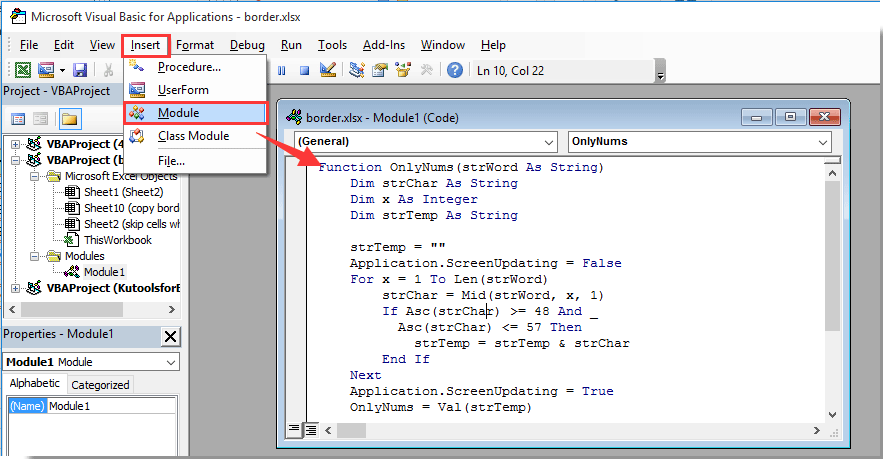
3। दबाएं ऑल्ट + Q बंद करने के लिए कुंजियाँ अनुप्रयोगों के लिए माइक्रोसॉफ्ट विज़ुअल बेसिक खिड़की.
4. एक रिक्त कक्ष का चयन करें, सूत्र दर्ज करें =केवल अंक(A2) फॉर्मूला बार में, और फिर दबाएँ दर्ज परिणाम प्राप्त करने की कुंजी. परिणाम सेल का चयन करते रहें, सभी परिणाम प्राप्त करने के लिए इसके भरण हैंडल को नीचे खींचें। स्क्रीनशॉट देखें:
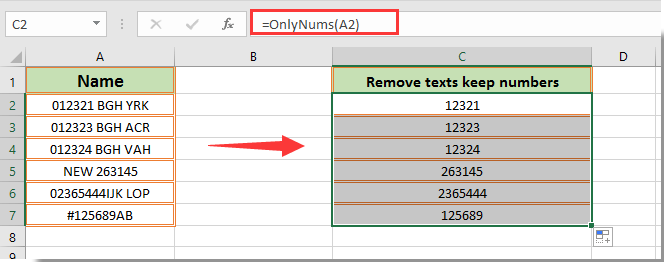
नोट: सूत्र में. A2 वह सेल है जिसमें आप टेक्स्ट हटा देंगे और केवल नंबर रखेंगे। कृपया इसे आवश्यकतानुसार बदलें।
अब आप देख सकते हैं कि सभी पाठ हटा दिए गए हैं और केवल संख्याएँ निर्दिष्ट कक्षों में रखी गई हैं।
Excel के लिए Kutools के साथ उन कक्षों से आसानी से केवल पाठ हटाएं जिनमें संख्याएं और पाठ शामिल हैं
यह अनुभाग इसकी अनुशंसा करेगा अक्षर हटाएँ की उपयोगिता एक्सेल के लिए कुटूल. इस उपयोगिता के साथ, आप केवल कई क्लिक से कोशिकाओं से सभी गैर-संख्यात्मक वर्ण हटा सकते हैं, और कोशिकाओं में केवल संख्याएँ रख सकते हैं। कृपया निम्नानुसार करें.
आवेदन करने से पहले एक्सेल के लिए कुटूल, कृपया सबसे पहले इसे डाउनलोड करें और इंस्टॉल करें.
1. उन कक्षों का चयन करें जिनकी आपको टेक्स्ट हटाने और केवल संख्याएँ रखने के लिए आवश्यकता है, फिर क्लिक करें कुटूल > टेक्स्ट > अक्षर हटाएँ.
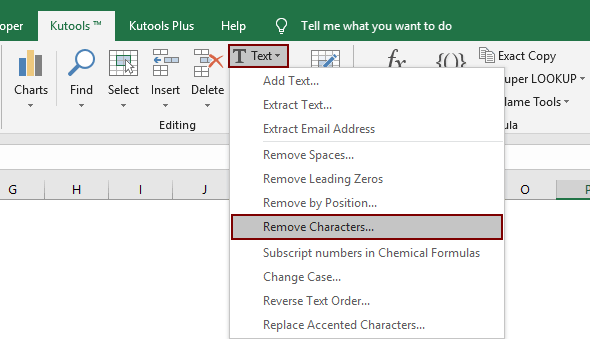
2। में अक्षर हटाएँ डायलॉग बॉक्स, केवल चेक करें गैर संख्यात्मक बॉक्स, और फिर क्लिक करें OK बटन.

फिर सभी गैर-संख्यात्मक वर्ण (पाठ) चयनित कोशिकाओं से तुरंत हटा दिए जाते हैं जैसा कि नीचे स्क्रीनशॉट में दिखाया गया है।
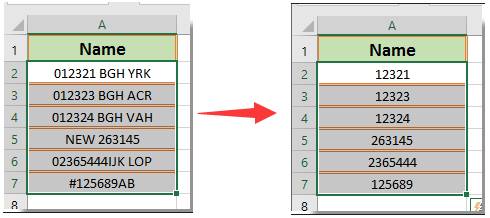
यदि आप इस उपयोगिता का निःशुल्क परीक्षण (30-दिन) चाहते हैं, कृपया इसे डाउनलोड करने के लिए क्लिक करें, और फिर उपरोक्त चरणों के अनुसार ऑपरेशन लागू करने के लिए जाएं।
संबंधित लेख:
सर्वोत्तम कार्यालय उत्पादकता उपकरण
एक्सेल के लिए कुटूल के साथ अपने एक्सेल कौशल को सुपरचार्ज करें, और पहले जैसी दक्षता का अनुभव करें। एक्सेल के लिए कुटूल उत्पादकता बढ़ाने और समय बचाने के लिए 300 से अधिक उन्नत सुविधाएँ प्रदान करता है। वह सुविधा प्राप्त करने के लिए यहां क्लिक करें जिसकी आपको सबसे अधिक आवश्यकता है...

ऑफिस टैब ऑफिस में टैब्ड इंटरफ़ेस लाता है, और आपके काम को बहुत आसान बनाता है
- Word, Excel, PowerPoint में टैब्ड संपादन और रीडिंग सक्षम करें, प्रकाशक, एक्सेस, विसियो और प्रोजेक्ट।
- नई विंडो के बजाय एक ही विंडो के नए टैब में एकाधिक दस्तावेज़ खोलें और बनाएं।
- आपकी उत्पादकता 50% बढ़ जाती है, और आपके लिए हर दिन सैकड़ों माउस क्लिक कम हो जाते हैं!
